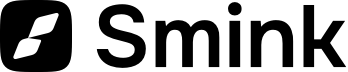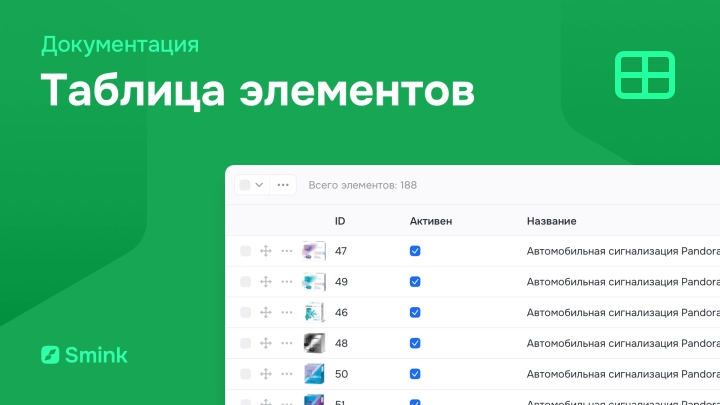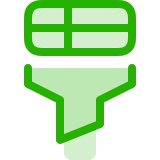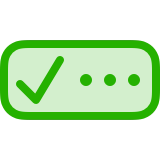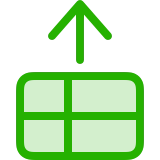Количество и страницы
На одной странице вы можете вывести до 200 элементов.
Если общее количество элементов превышает выводимое на одной странице, то таблица разобьется на страницы, между которыми вы можете переключаться.
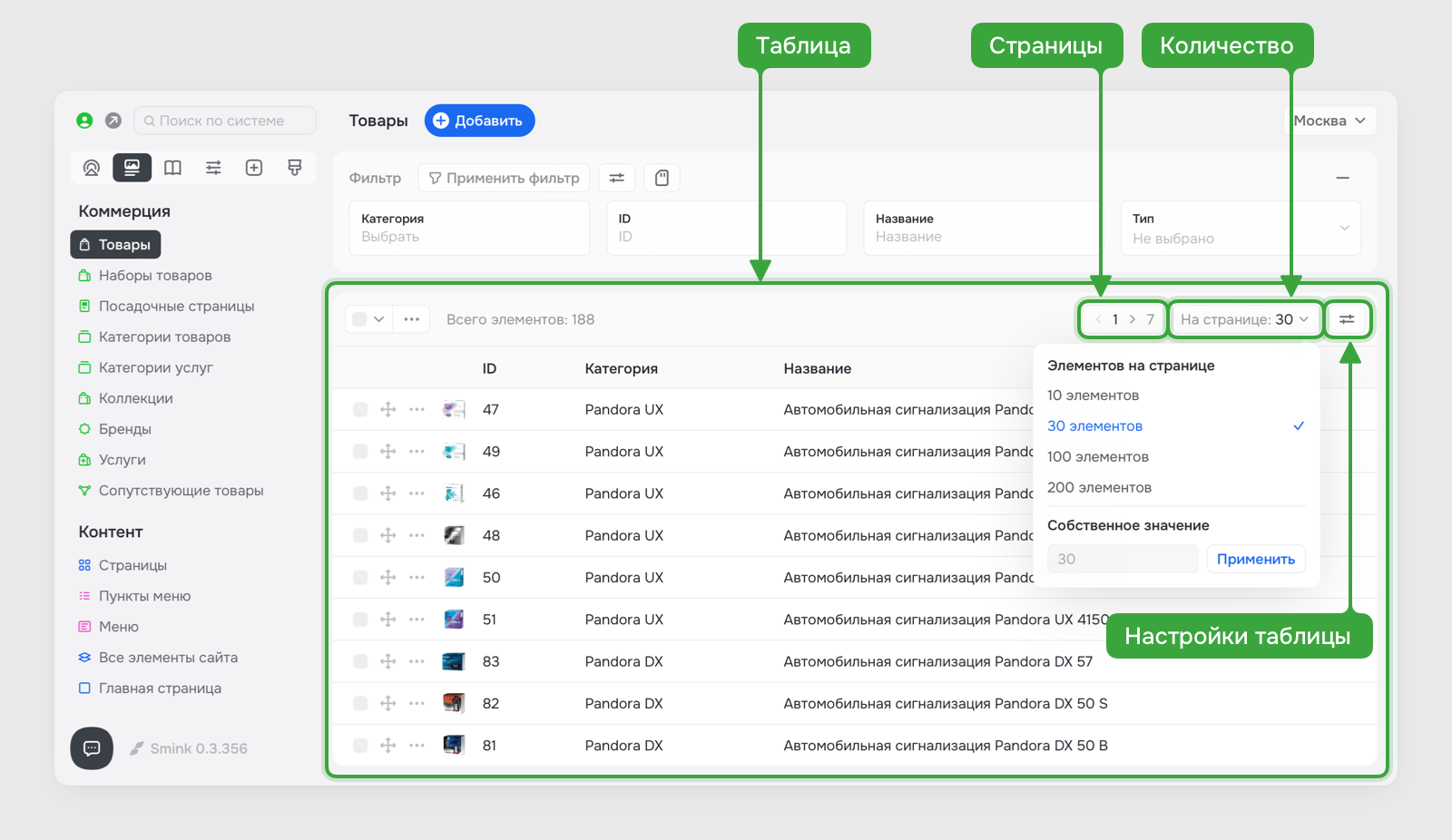
Рисунок 1
Настройка столбцов
Представим, что вам в одном случае вам нужно видеть только названия и статус активности, а в другом – только определенные характеристики.
Чтобы каждый раз не настраивать таблицу вручную, существуют варианты. По умолчанию существует один вариант, но вы можете создать новые.
Для настройки отображения колонок нажмите на иконку настроек в правом верхнем углу таблицы — откроется модальное окно с настройками.
Справа отображаются настройки варианта, вы можете переименовать и удалить его. Если вы внесли изменения, нажмите .
В колонке «Выбранные» перечислены выводимые в виде столбцов свойства элементов. В колонке «Доступные» – те свойства, которые вы можете добавить. Перетащите их между колонками или нажмите на или .
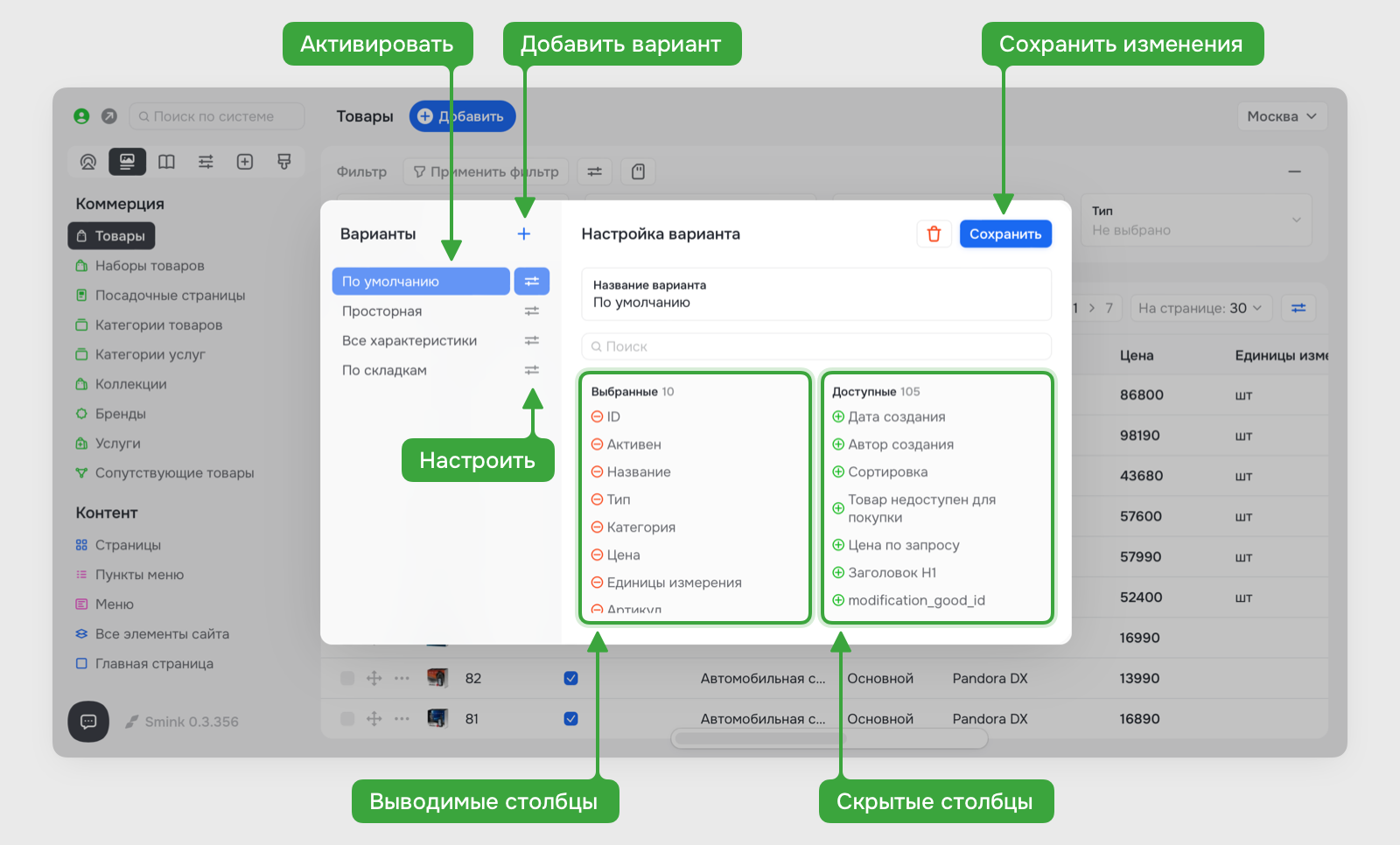
Рисунок 2
Сортировка элементов
Чтобы отсортировать элементы, наведите мышку на нужный столбец и нажмите на иконку – по убыванию или по возрастанию. Сортировка элементов никак не влияет на порядок, в котором элементы выведены на сайт.
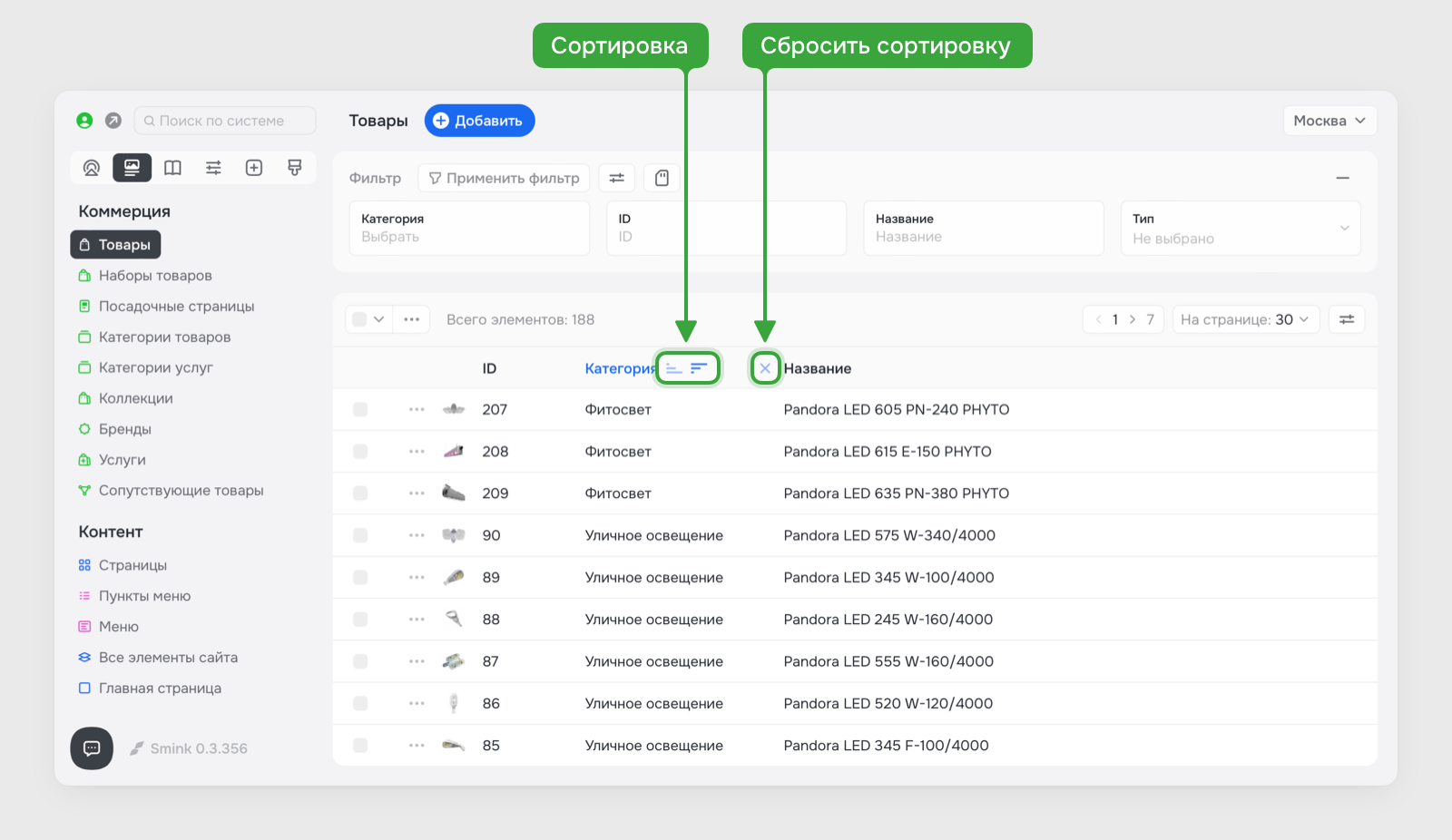
Рисунок 3
Возможности таблицы
Порядок, в котором элементы выводятся на сайт, соответствует их порядку в таблице. Чтобы изменить порядок, зажмите иконку со стрелочками и потяните мышку, зажав левую кнопку мыши, а затем отпустите ее.
Чтобы изменить ширину столбца (для этого должно хватать места по горизонтали), наведите на название столбца и потяните за серую полоску влево или вправо.
Некоторые поля, например «цена» или «активность» можно изменять в таблице, не переходя в настройки элемента.
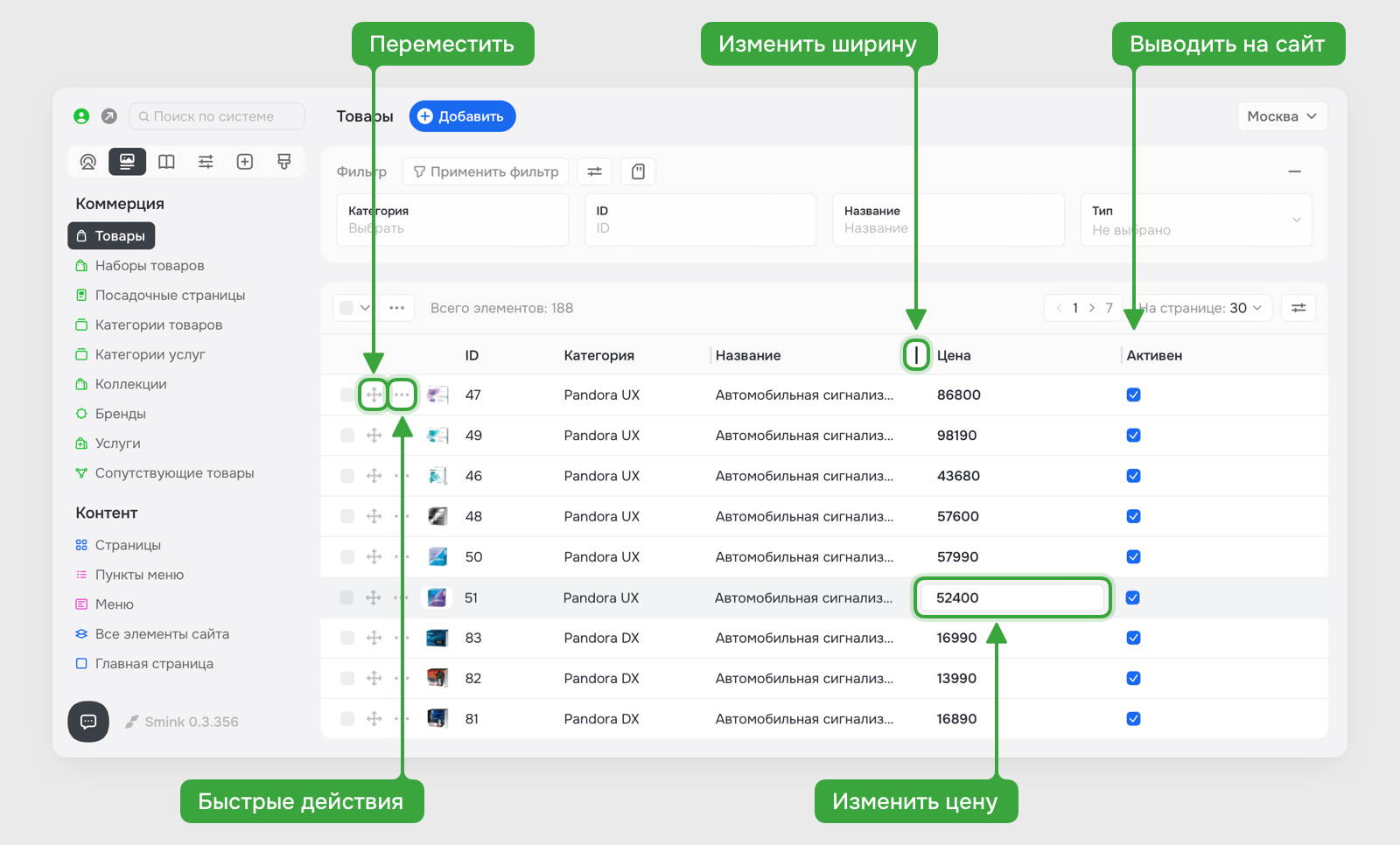
Рисунок 4
Быстрый выбор
Чтобы выбрать все элементы на текущей странице, нажмите на галочку в левом верхнем углу таблицы.
Чтобы выбрать все элементы, в том числе и на других страницах, нажмите на стрелочку правее и нажмите . Чтобы отменить выбор, нажмите .
Если вы применили фильтр, то элементы, которые не подошли по его условиям (они не будут видны в таблице), выбираться не будут.
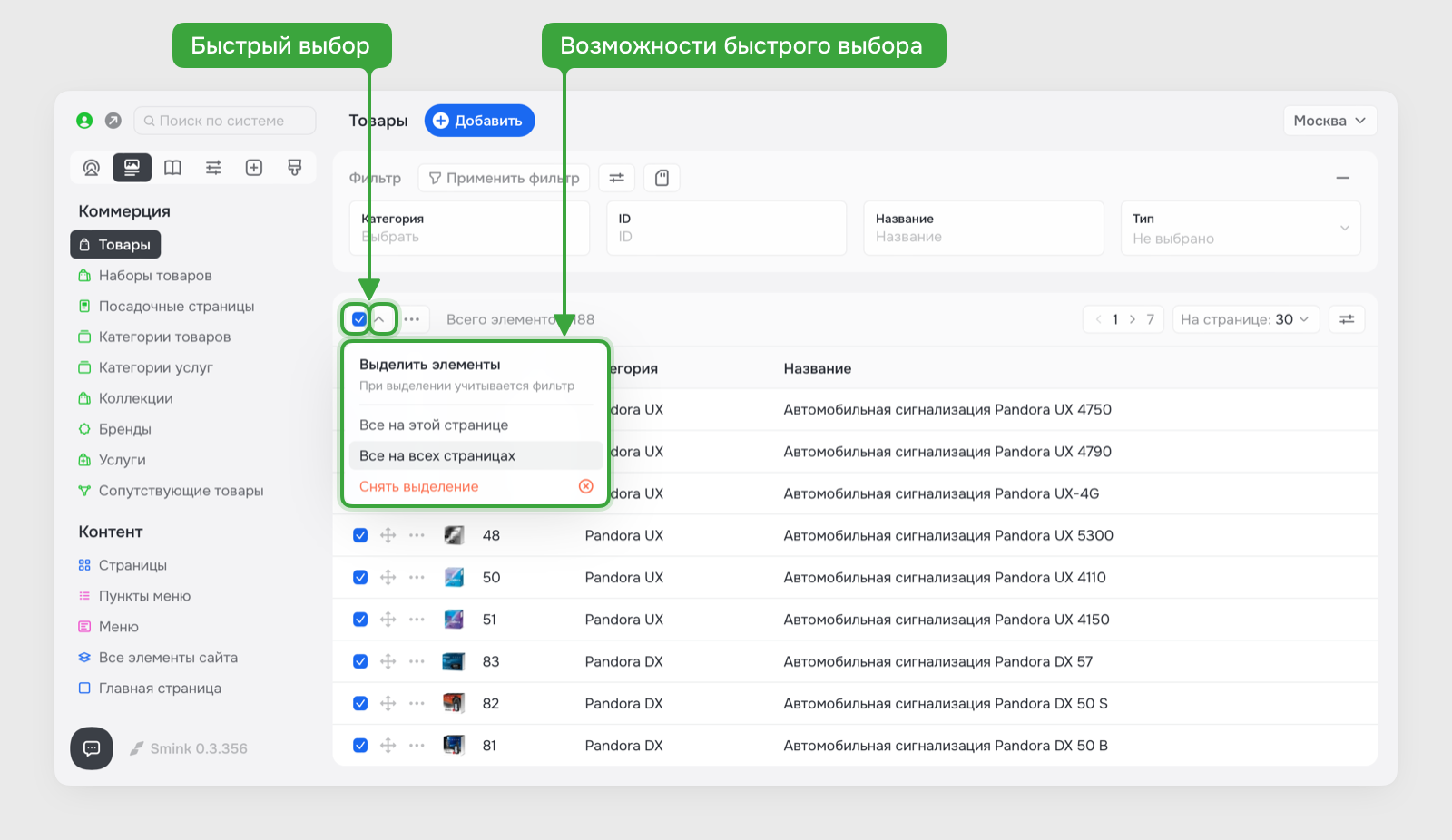
Рисунок 5
Быстрые действия
Выберите два или более элемента и нажмите на три точки вверху таблицы. Перед вами откроется список быстрых действий, он может меняться в зависимости от раздела системы.
После выделения нажмите на многоточие, перед вами откроется список быстрых действий.
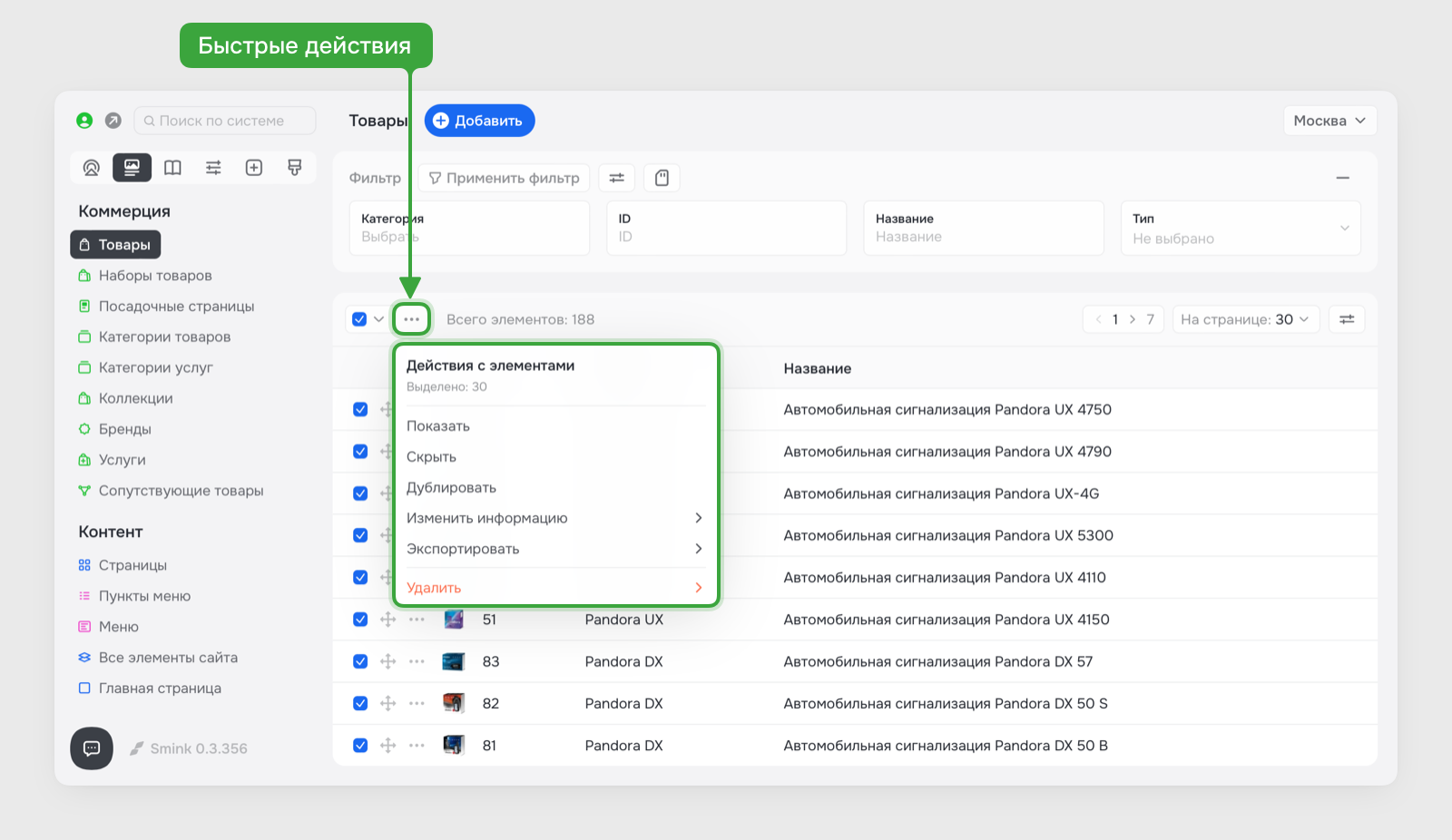
Рисунок 6